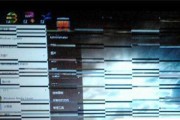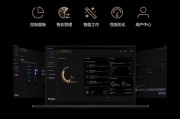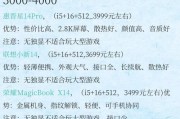拆卸笔记本键盘听起来是一项需要高度技术性的任务,但实际上,只要遵循正确的步骤和方法,大多数用户都可以自己动手进行。在详细介绍拆卸键盘的正确方法之前,让我们先探讨一下为何要拆卸键盘,以及安全拆卸的一些注意事项。
为何需要拆卸笔记本键盘?
在某些情况下,您可能需要拆卸键盘,例如清洁键盘下方的灰尘、更换损坏的键盘按键、升级键盘或进行其他维修工作。正确的拆卸步骤可以保证不会损坏您的设备,确保维修或升级顺利完成。
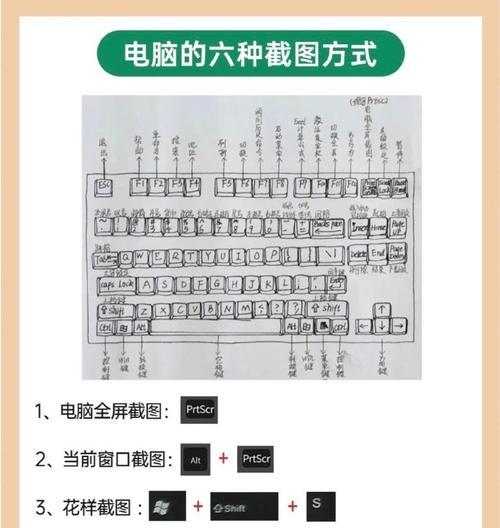
安全拆卸笔记本键盘的注意事项
1.断电与电池拆卸:在开始拆卸之前,请确保关闭笔记本电脑,并拔掉电源适配器,接着拆除电池。这可以避免静电损坏主板。
2.静电防护:拆卸过程中,人体可能会积累静电,这可能会对电脑造成损害。您可以通过触摸金属物体来释放静电,或者佩戴防静电腕带。
3.维修工具准备:准备好螺丝刀套装,特别是适用于笔记本电脑的精密螺丝刀,因为笔记本电脑通常使用很小的螺丝。
4.分清螺丝的位置与种类:拆卸时要注意螺丝的位置和种类。不同类型的螺丝通常固定不同的组件,对号入座是避免安装错误的关键。
5.轻轻操作:拆卸过程应轻柔,避免使用蛮力,以防损坏笔记本的外壳和内部组件。

拆卸键盘的正确方法
准备工作
关机及拔除电源:关闭您的笔记本电脑,拔掉电源线,拆除电池组(如果电池不可拆卸,应该至少断开电源)。
获取必要工具:准备好适合您笔记本型号的螺丝刀,一般需要十字或一字螺丝刀。
步骤一:打开笔记本电脑后盖
寻找并拆卸螺丝:找到固定笔记本后盖的螺丝,并用螺丝刀小心地卸下。记住螺丝的位置,因为安装时需要恢复到原位。
小心分离后盖:有些笔记本电脑后盖可能会通过卡扣固定,使用卡片或塑料撬片轻轻撬开卡扣,分离后盖。
步骤二:拆卸键盘连接线
找到键盘连接线:键盘通常通过一条扁平的电缆连接主板。在笔记本电脑内部仔细观察,找到键盘的接口。
轻轻拔出连接线:用手指或塑料撬片轻轻抬起键盘连接线的一头,然后水平拔出。注意不要弯曲连接线,以免损坏。
步骤三:卸下键盘
拆卸固定键盘的螺丝或卡扣:有些笔记本键盘边缘有螺丝固定,而有些则是通过卡扣。根据您笔记本的设计拆卸键盘固定装置。
分离键盘:一旦固定装置被移除,您可以轻柔地将键盘从笔记本上提起。通常键盘会粘在下盖上,如果键盘上附有粘合剂,需要小心地将它从键盘上分离。
注意键盘定位:在拆卸过程中注意键盘下方的定位销。这些定位销有助于键盘正确放置,复位时必须确保它们对准原位。
步骤四:清洁与检查
清理灰尘:如果拆下键盘是为了清理灰尘,那么在键盘连接线完全断开后,可以进行清洁工作。
检查键盘状态:此时,您可以检查键盘的状况,包括按键的松动情况及导电膜的完整性。
步骤五:重新安装键盘和后盖
对准并安装键盘:将键盘放回笔记本内部,并确保所有的定位销都对准原位。
连接键盘电缆:将键盘连接线重新插紧在主板上的端口,确保连接稳固。
安装后盖及螺丝:将拆卸的后盖重新安装好,旋回所有之前卸下的螺丝。
安装电池并开机测试:将电池重新安装好,给笔记本供电,开机测试键盘是否正常工作。
以上步骤涵盖了笔记本键盘的拆卸和重新安装过程。务必在进行过程中,小心谨慎,细心记录下拆卸的每一个步骤和螺丝的位置,这将有助于顺利完成整个过程。

实用技巧:预防键盘损坏的小贴士
定期清洁:定期使用压缩空气清理键盘和笔记本内部的灰尘和碎屑。
避免液体进入:若不小心打翻饮料,请立即关闭电脑,并按照正确的步骤拆卸键盘,彻底干燥后再重新安装。
使用键盘保护膜:在键盘上覆盖一层保护膜,可以防止灰尘和碎屑进入。
常见问题解答
Q:为什么要拔掉电源和电池?
A:为了防止静电损坏内部的敏感电路,或者在拆卸过程中不小心触发键盘开关导致电路短路。
Q:如果我没有防静电腕带怎么办?
A:在拆卸前触摸金属水龙头或金属门窗释放静电,或在手腕上缠绕金属线连接到地面。
Q:如果在拆卸过程中破坏了某个部分怎么办?
A:遇到损坏时,停止拆卸并寻求专业帮助。不要尝试进一步的修理,以免造成更大损失。
拆卸和重新安装笔记本电脑键盘是一项需要注意的细致工作。通过上述步骤和技巧,即便是没有经验的用户也能安全地完成笔记本键盘的拆卸和清洁工作。记得拆卸之前做好充分的准备,按照正确的步骤操作,便可以顺利完成任务。
标签: #笔记本电脑